Win10錯誤碼0xc000000e是在啟動Windows 10時出現的常見錯誤之一。當您遇到這個錯誤時,可能會導致無法正常啟動系統。幸運的是,有一些簡單的解決方法可以幫助您解決這個問題。在本篇文章中,php小編柚子將為您介紹如何解決Win10錯誤碼0xc000000e,以便您能夠順利啟動系統並恢復正常使用。
一、確認錯誤代碼0xc000000e的原因
1、引導設定檔問題
錯誤代碼0xc000000e常常與引導設定檔(如BCD檔)損壞、遺失或設定錯誤相關。這可能會導致系統在啟動時無法找到正確的作業系統路徑和引導資訊。
2、硬體問題
此錯誤代碼也可能與硬體問題有關,如硬碟故障、數據線連接問題或不正確的BIOS設定。這些問題可能導致系統無法正確讀取和載入作業系統。

方法一:使用Windows安裝媒體進行修復
1、準備Windows安裝媒體,USB安裝磁碟機。確保它與您目前使用的作業系統版本相符。
2、啟動電腦並選擇修復選項
將Windows安裝媒體插入電腦並重新啟動。隨後,在啟動時按下對應的按鍵進入BIOS設定或啟動選單。在啟動選項中選擇使用安裝媒體的修復功能。
3、開啟命令提示字元
選擇「修復你的電腦」或類似的選項,然後進入系統復原選項。在這裡,找到並打開命令提示字元。您可能需要提供管理員憑證以取得管理權限。
4、執行啟動修復命令,在開啟的命令提示字元視窗中,輸入以下命令並按回車執行:
bootrec /fixboot
bootrec /fixmbr
bootrec /rebuildbcd
這些指令將嘗試修復引導設定檔、主引導記錄以及重新產生引導設定資料。
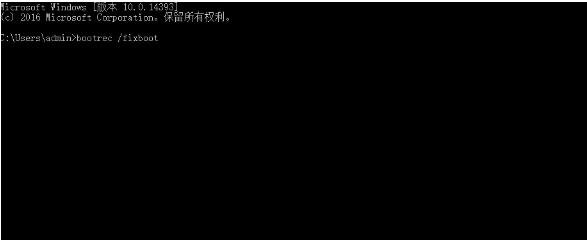
5、重新啟動電腦
執行完上述指令後,從電腦中取出安裝媒體並重新啟動電腦。檢查是否修復了0xc000000e錯誤,使系統能夠正常啟動。
方法二:使用錯誤代碼修復工具
1、使用錯誤代碼修復工具來進行修復,這個工具是用來修復多種錯誤代碼的。
2、點擊一鍵修復錯誤代碼,它就會自動的幫你偵測你電腦到底有哪些錯誤代碼,有什麼問題,然後直接顯示出存在的問題。
3、再點擊修復,然後它就會自動的幫你進行修復了。
4、等待修復完成後,關機重新啟動一下電腦就可以了。
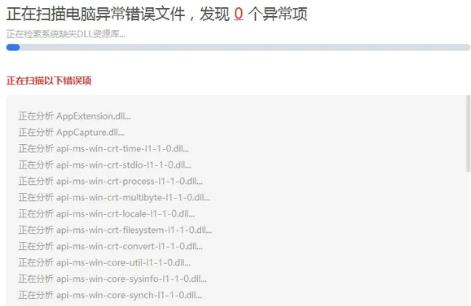
方法三:檢查硬碟與連線問題
#1、檢查硬碟狀態
如果上述步驟未解決錯誤碼0xc000000e的問題,那麼硬碟可能有故障。可以透過檢查磁碟狀態和運行硬碟診斷工具來檢查。
2、檢查連接問題
確保硬碟機的數據線連接牢固無誤。也可以嘗試更換不同的數據線或連接埠。
3、驗證BIOS設定
進入電腦的BIOS設置,並確保硬碟被正確識別和設定為主要啟動設備。如有需要,可參考電腦製造商的文件或支援網站以了解更多關於BIOS設定的指導。
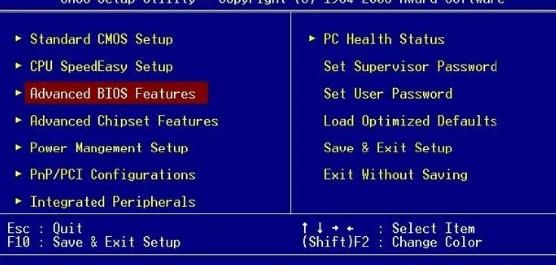
以上是Win10錯誤碼0xc000000e怎麼解決? Win10錯誤碼0xc000000e解決方法的詳細內容。更多資訊請關注PHP中文網其他相關文章!




